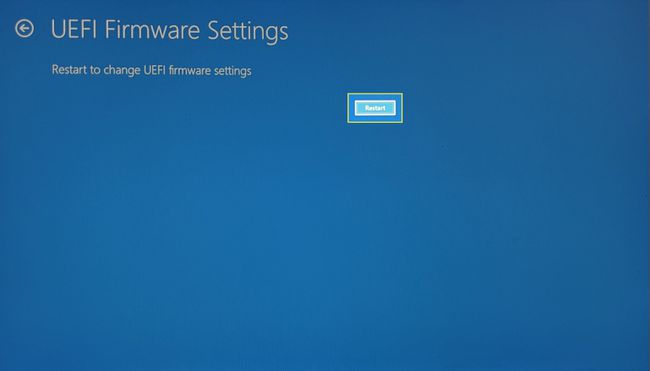Како ући у БИОС на Виндовс 10
Шта треба знати
- Уђите у БИОС притиском на одређени тастер у тачно одређено време.
- Ф2, Ф10 или ДЕЛ су стандардни интервентни тастери, али то може да се разликује за сваку марку рачунара.
- Новији рачунари имају УЕФИ БИОС на који можете да се покренете из подешавања оперативног система Виндовс.
Овај чланак објашњава како да уђете у БИОС (основни улазно-излазни систем) на Виндовс 10.
Како приступити (застарелом) БИОС-у у оперативном систему Виндовс 10
Улазак у БИОС може бити неопходан да бисте променили системски датум и време, подешавања хардвера или редослед покретања. Можете уђите у БИОС притиском на одређени интервентни тастер док се систем покреће. Али временски интервал је кратак, па будите спремни да притиснете десни тастер у право време одмах након ПОСТ бипа.
Новији рачунари са УЕФИ БИОС-ом нуде лакши начин за улазак у БИОС (или подешавање како се то често назива) тако што се прво покрене Виндовс 10.
Прецизан тренутак да притиснете пречицу БИОС-а је негде након што се рачунар укључи и Виндовс иницијализује. Старији рачунари са застарелим БИОС-ом дају неко време (иако не много) да притисну тастер. Ако логотип бренда нестане пре притиска на тастер, време је прошло и мораћете поново да покренете рачунар да бисте ушли у БИОС.
Савет:
Потражите поруку која каже „Притисните да бисте ушли у подешавање“. Овде Кеи_Наме може бити ДЕЛ, ЕСЦ, Ф2, Ф10 или било који други кључ који подржава произвођач.
притисните Снага дугме да бисте укључили рачунар.
Притисните пречицу БИОС-а (нпр. Ф2, Ф10, Есц или ДЕЛ) чим се појави почетни екран бренда.
Тапните на интервентни тастер више пута док не уђете у режим подешавања. Алтернативно, држите прст на тастеру чак и пре него што укључите рачунар и притисните га док се БИОС не појави.
Тачан тастер или чак комбинација тастера зависи од марке рачунара. Консултујте упутство за рачунар за прави тастер ако се не налази на екрану за покретање.
Ево неколико кључева које можете испробати на овим брендовима.
| Марка | БИОС Кеи |
| ХП | Ф9 или Есц |
| Делл | Ф12 |
| Ацер | Ф12 |
| Леново | Ф12 |
| Асус | изаћи |
| Самсунг | Ф12 |
| Сони | изаћи |
| Мицрософт Сурфаце Про | Дугме за смањивање јачине звука |
Како покренути УЕФИ БИОС на Виндовс 10
Тхе Унифиед Ектенсибле Фирмваре Интерфаце (УЕФИ) је наследник старијег БИОС-а. Фирмвер је део свих савремених рачунара и омогућава брже покретање. Функционално је софистициранији и визуелно богатији од застарелог БИОС-а. Такође подржава и тастатуру и миша.
Већа брзина покретања је јединствена карактеристика подешавања УЕФИ фирмвера, тако да ће вам можда бити лакше да уђете у БИОС из Виндовс 10 без проласка кроз рутину покретања.
-
Изаберите Подешавањес из Старт менија (или притисните Виндовс + И).
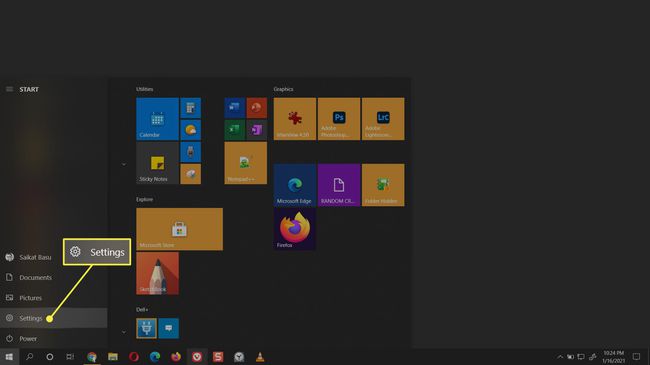
-
Иди на Ажурирање и безбедност. Изаберите Опоравак.

-
Иди доле до Напредно покретање. Изаберите Рестарт сада и пустите да се рачунар поново покрене.
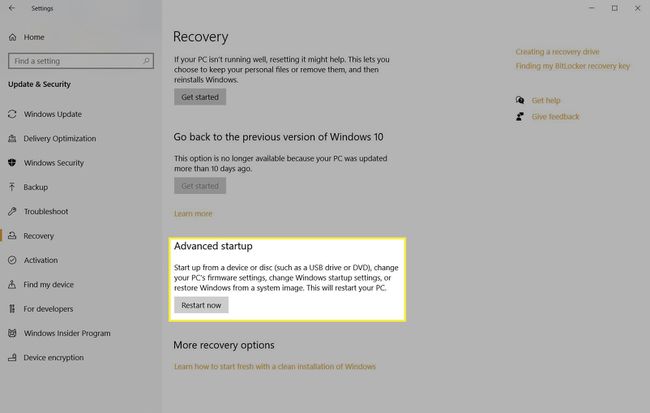
-
Рачунар се поново покреће да би приказао опције покретања. Изаберите Решавање проблема.

-
Изаберите Напредне опције.
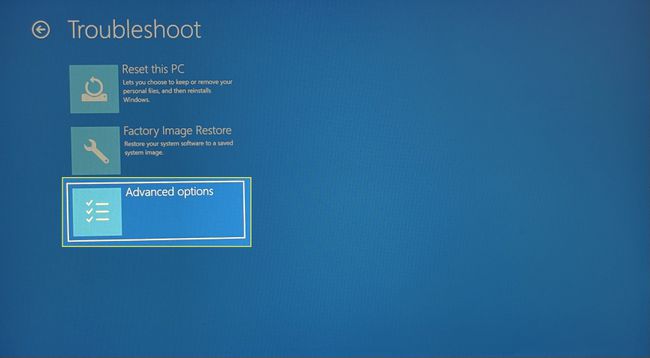
-
Изаберите Подешавања фирмвера УЕФИ.

-
Изаберите Поново покренути да отворите УЕФИ БИОС.